iTunes Macissa ja Videosovellus iOS: ssä tukevat molemmat tekstitystä. Voit lisätä tekstityksiä useille kielille, ja iOS 11 -videosoitin voi jopa vedä tekstitykset YouTube -videoista. Tekstitykset auttavat sinua kuulon heikkenemisessä tai jos katsot ohjelmia ja elokuvia vieraalla kielellä. Ja usein näyttelijät ovat niin mutkikkaita, että subien hankkiminen on välttämätöntä tarinan seuraamiseksi, myös omalla kielelläsi ja äänen nostettuna. Mutta ellet osta elokuvia ja TV -ohjelmia iTunes -kaupasta, miten lisäät tekstitykset videoihisi? Hyvä uutinen on, että se on helppoa, ja kun olet ostanut ensisijaisen sovelluksemme - SubsMarine - se on myös ilmainen.
Videon toistosovellukset, joissa on tekstityksen tuki

Kuva: Cult of Mac
Useimmat Mac -videosoittimet lataavat automaattisesti kaikki tekstitykset, jotka ovat samassa kansiossa kuin elokuvatiedosto ja joilla on sama nimi kuin kyseisellä elokuvatiedostolla. Jos sinulla on esimerkiksi elokuva nimeltä
Primer.mkv, sitten tekstitystiedostollesi tulee antaa nimi primer.srt. Tekstitystiedostojen nimet voivat sisältää myös niiden kielen primer.en.srt tarkoittaa, että se on englanniksi. Sinulla voi olla myös useita tiedostoja, primer.en.srt, primer.en1.srt, primer.en2.srt, ja niin edelleen. Jokainen hyvä videosoitin havaitsee nämä tiedostot ja liittää ne päävideotiedostoon ja antaa sinun selata sovelluksen eri vaihtoehtoja.Tällaisia tekstityksiä tukevat sovellukset ovat aina loistavia VLC, RSS- ja BitTorrent-tuki Miro, ja erittäin käteväiFlicks. Sinun tarvitsee vain varmistaa, että tiedostot ovat samassa kansiossa kuin itse video, ja ne lisätään automaattisesti. VLC: ssä voit myös ladata .srt -tiedoston elokuvasoittimen päälle ladataksesi sen, ja voit myös selata käytettävissä olevia tekstityksiä napauttamalla S -näppäintä. tämä on kätevää, kun sinulla on joukko TV -ohjelmien tilaajia, mutta et ole varma, kumpi synkronoi oikein.
Tekstitysten etsiminen videoillesi
Internetissä on paljon tekstitysten lähteitä, ja lähes kaikki tekstitykset ovat ilmaisten innokkaiden elokuvien ystävien luomia. Voit etsiä niitä haluamastasi hakukoneesta, mutta parempi on tarkastella yhtä tärkeimmistä kokoamispalveluista. Näillä sivustoilla voit etsiä tekstityksiä kielen perusteella, ja TV -ohjelmissa voit myös määrittää kauden ja jakson numeron. TV -ohjelmien tekstitykset ovat yleensä saatavilla vain tunteja ohjelman lähetysten jälkeen, joten jos sinulla on tapana ladata kopioituja TV -ohjelmia, sinun ei tarvitse odottaa.
Tekstitysten pääsivustot ovat Alakuva, Avaa tekstitykset, Podnapisija Betaseries. Näiden käyttöliittymät ovat vaihtelevasti ärsyttäviä ja vaikeita, ja joissakin on tarkoituksellisesti sekavia linkkejä, jotka huijaavat sinua napsauttamaan asioita, joita et halua napsauttaa. Kaikki saavat työnsä valmiiksi, tekstitysten löytäminen on viisasta. Mutta aiomme sivuuttaa kaikki nämä verkkosivustot ja katsoa sovellusta sen sijaan. SubsMarine on 6,00 dollarin sovellus kehittäjältä Cocoawithchurros. Se skannaa tietokoneesi Elokuvat-kansion, havaitsee kaikki elokuvatiedostot ja etsii sitten tekstityksiä käyttämällä useita yllä luetelluista palveluista.
Sovellus palauttaa tekstitysten luettelon ja antaa sinun valita ladattavat tekstitykset. Kaikki on hyvin suoraviivaista, joten katsotaanpa.
Tekstitysten lataaminen SubsMarinen avulla

Kuva: Cult of Mac
Yllä näet SubsMarine -pääikkunan. Sen mukaan, miten olet määrittänyt sovelluksen, sen pitäisi skannata esiasetettu kansio aina, kun käynnistät sovelluksen, ja luetella sieltä löydetyt elokuvat ja TV -ohjelmat. Klikkaa Etsi tekstitykset -painiketta ja se etsii kaikista valitsemistasi palveluista (valitse ne, joita haluat käyttää asetuksissa) ja luettelee tulokset:
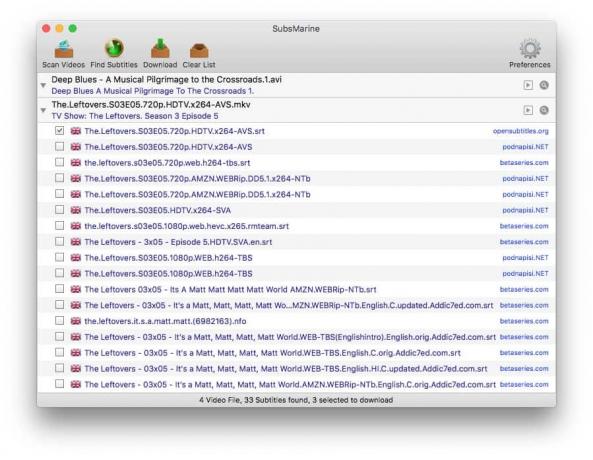
Kuva: Cult of Mac
Valitse sitten vain haluamiesi tilausten ruudut ja napsauta ladata. Tekstitykset ladataan ja nimetään uudelleen mieltymystesi mukaan. Se siitä. Kun olet määrittänyt asiat, SubsMarine voi olla helpoin tapa saada tekstitykset elokuvillesi ja TV -ohjelmillesi.
SubsMarinen asentaminen

Kuva: Cult of Mac
Avaa ensin SubsMarinen asetukset (Komento-pilkku tai SubsMarine> Asetukset… valikkorivillä). Napsauta sitten Kieli (kielet välilehti ja vedä haluamasi kieli (t) laatikoihin. SubsMarine etsii kaikilla valitsemillasi kielillä. Muista, että mitä enemmän sovellusta on haettava, sitä kauemmin se kestää. Lisäksi joskus sen kyselemät tekstityspalvelut asettavat rajan, ja tarpeettomien tekstitysten etsiminen saa sinut saavuttamaan rajan nopeammin.
Siirry seuraavaksi Yleistä -osiossa. Omani on määritetty kuten yllä olevassa kuvakaappauksessa. Olen asettanut tekstitysten nimeämisen uudelleen vastaamaan alkuperäistä videotiedoston nimeä ja lataamaan tekstitykset samaan tiedostoon. Tämä saa tekstitykset soimaan mukavasti valitsemassani elokuvakatselusovelluksessa, VLC: ssä. Minulla on myös se asetettu sivuuttaa tekstitetyt videot, joten siinä ei ole luetteloita jo käsitellyistä ohjelmista tai elokuvista. The Yleistä asetusikkuna on myös paikka, jossa käsketään SubsMarinea tarkistamaan tietty kansio automaattisesti, kun sovellus käynnistyy.
Määritä näin, käynnistän vain SubsMarinen, odotan, että se skannaa TV- ja elokuvat -kansioni, ja tarkista haluamasi tilaajat ennen kuin lyön ladata. Lopetin sitten sovelluksen. Pidän tästä osittain manuaalisesta lähestymistavasta, koska sen avulla voin valita haluamasi tekstityksen. Täysautomaattiset vaihtoehdot voivat joskus napata väärän tiedoston, ja viimeinen asia, jonka haluat tehdä istuessasi katsomaan uusinta Parempi soittaa Saulille on aloitettava manuaalinen huijaaminen väärillä tekstityksillä sen sijaan, että nauraisi yhdessä hilpeän tarinan kanssa asianajajasta, joka vähitellen korruptoituu.
SubsMarine säästää aikaa
Jos et käytä säännöllisesti tekstityksiä, voit napata ne suoraan joltakin yllä luetelluilta sivustoilta aina kun tarvitset niitä. Mutta jos lataat paljon niitä, sinun pitäisi todennäköisesti harkita SubsMarinea. Olen käyttänyt sitä noin kaksi tai kolme vuotta, ja se on ollut luja, ja sen arvoinen 6 dollaria, jonka maksoin siitä.

